Microsoft Word เป็นแอปพลิเคชันประมวลผลคำของชุด Office 365 เพื่อสร้างหรือแก้ไขเนื้อหาที่เป็นข้อความ/ภาพ หรือเพื่อสร้างเรซูเม่ จดหมาย และอื่นๆ อย่างไรก็ตาม ในบางครั้ง เพื่อวัตถุประสงค์ในการพิมพ์หรือเพื่อขจัดความเบลอระหว่างบรรทัด ผู้ใช้ต้องการให้มีระยะห่างแนวตั้งระหว่างบรรทัดของเนื้อหาเพื่อเพิ่มระดับความสามารถในการอ่าน ในสถานการณ์ดังกล่าว พวกเขาอาจต้องการใช้ระยะห่างคู่ใน Microsoft Word
บทความนี้จะสำรวจแนวทางที่เป็นไปได้ทั้งหมดในการฝังช่องว่างแนวตั้งแบบเต็มระหว่างบรรทัดใน Microsoft Word
จะฝัง Double Spacing ใน Microsoft Word ได้อย่างไร?
หากต้องการใช้การเว้นวรรคสองครั้งใน Microsoft Word ให้ปฏิบัติตามวิธีการที่ระบุไว้ด้านล่าง:
- ใช้ Double Spacing ใน Microsoft Word โดยใช้ 'Line Spacing'
- ใช้การเว้นวรรคสองครั้งใน Microsoft Word โดยใช้เมนู 'เค้าโครง'
วิธีที่ 1: ใช้ Double Spacing ใน Microsoft Word โดยใช้ 'Line Spacing'
“ ระยะห่างระหว่างบรรทัด ” เป็นตัวเลือกใน Microsoft Word เพื่อฝังช่องว่างแนวตั้งในเอกสารเพื่อเพิ่มระยะห่างระหว่างบรรทัด ตัวอย่างเช่น ใช้เพื่อเพิ่มระยะห่างสองเท่าระหว่างบรรทัดข้อความโดยปฏิบัติตามชุดคำสั่งที่กำหนด:
ขั้นตอนที่ 1: เปิดตัว “Microsoft Word”
ขั้นแรก ไปที่ “ ไมโครซอฟต์ 365 ” ผ่านทางมัน ลิงค์อย่างเป็นทางการ . คลิกที่ ' ไมโครซอฟต์ เวิร์ด ” จากบานหน้าต่างนำทางเพื่อเริ่มต้นใช้งานแอปพลิเคชันประมวลผลคำ:
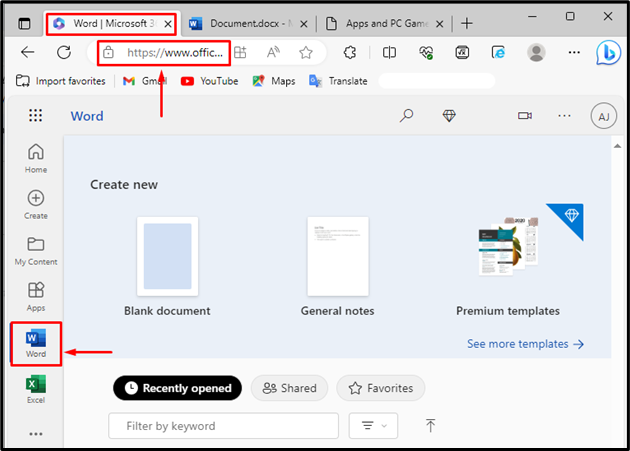
ขั้นตอนที่ 2: เลือกเนื้อหาของเอกสาร
จากนั้นให้เปิดไฟล์ตัวอย่างจากระบบหรือเขียนและเพิ่มเนื้อหาบางส่วนลงในเอกสารที่เพิ่งเปิดใหม่ หลังจากนั้น เลือกเนื้อหาที่คุณสนใจที่จะฝังช่องว่างแนวตั้งสองช่อง เลือกเนื้อหาโดยกดปุ่มซ้ายของเมาส์ค้างไว้แล้วลากไปเหนือเส้นจนกระทั่งรวมส่วนที่เลือกสุดท้าย เมื่อเลือกแล้ว ให้ปล่อยปุ่ม นอกจากนี้ หากต้องการเลือกเนื้อหาทั้งหมด เพียงกดปุ่ม “ CTRL+ก ' ปุ่มลัด.
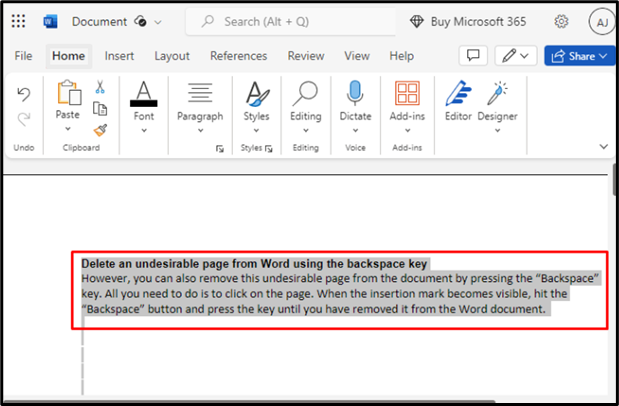
ขั้นตอนที่ 3: เพิ่มระยะห่างสองเท่าใน Microsoft Word
เมื่อเลือกข้อความแล้ว ให้ไปที่ “ ย่อหน้า ” ตัวเลือกของ “ บ้าน ” จากนั้นเลือกเมนู “ 2 ” คุณค่าจาก “ ระยะห่างระหว่างบรรทัด ” รายการแบบเลื่อนลงเพื่อเพิ่มระยะห่างสองเท่า:
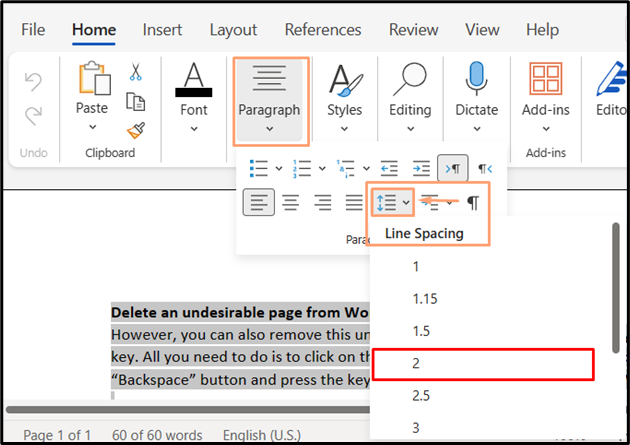
วิธีที่ 2: ใช้การเว้นวรรคสองครั้งใน Microsoft Word โดยใช้เมนู 'เค้าโครง'
ช่องว่างแนวตั้งสองช่องระหว่างบรรทัดของเนื้อหาใน Word สามารถนำมาใช้ได้โดยใช้เครื่องหมาย “ เค้าโครง ' เมนู. สำหรับการสาธิต ให้ทำตามขั้นตอนด้านล่าง:
ขั้นตอนที่ 1: จากไอคอน 'ตัวเลือกย่อหน้า' โดยใช้วิธี 'เค้าโครง'
หลังจากเลือกเนื้อหาแล้ว ให้ไปที่ “ เค้าโครง ” แล้วกดที่ “ ย่อหน้า ตัวเลือก ไอคอน ” ที่มุมขวาล่างของแท็บ
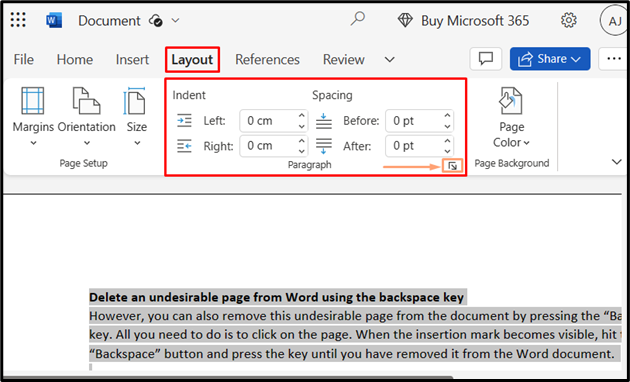
ขั้นตอนที่ 2: ไปที่ 'ระยะห่างบรรทัด' เพื่อเพิ่มระยะห่างสองเท่า
“ ย่อหน้า ” ตัวช่วยจะปรากฏขึ้นบนหน้าจอ ข้างใต้ “ ระยะห่าง ” นำทางไปยัง “ เส้น ระยะห่าง ” และเลือก “ สองเท่า ” ในเมนูแบบเลื่อนลง จากนั้นคลิกที่ “ ตกลง ” เพื่อใช้การเว้นวรรคสองครั้งใน Microsoft:
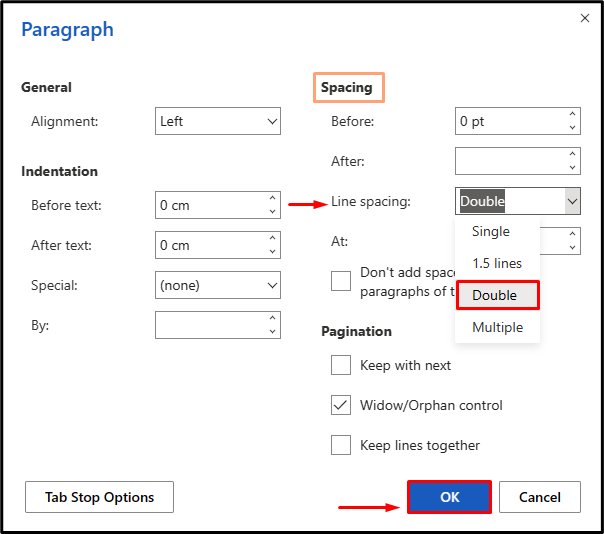
บันทึก: ผู้ใช้สามารถนำทางไปยัง “ ย่อหน้า ” โดยเพียงคลิกขวาที่ข้อความหลังจากเลือกแล้วจึงคลิกที่ “ ตัวเลือกย่อหน้า ” เพื่อเข้าถึง “ เส้น ตัวเลือกระยะห่าง ”:
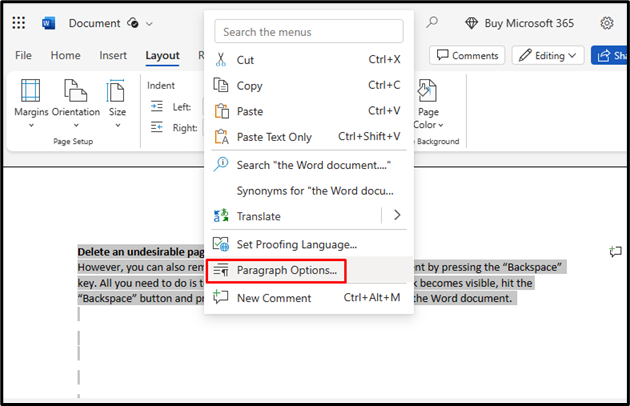
นั่นคือทั้งหมดที่เกี่ยวกับการใช้การเว้นวรรคสองครั้งใน Microsoft Word
บทสรุป
หากต้องการใช้การเว้นวรรคสองครั้งใน Microsoft Word ขั้นแรก ให้เลือกข้อความของเอกสาร ไปที่ “ หน้าแรก > ย่อหน้า > ระยะห่างบรรทัด > 2 ” หรือเลือก “ เค้าโครง ” และไปที่ไอคอน “ตัวเลือกย่อหน้า” จากนั้นค้นหา “ ระยะห่างบรรทัด > สอง ” เพื่อเพิ่มช่องว่างสองเท่าใน Microsoft Word เพื่อเพิ่มขนาดการอ่านเนื้อหา บทความนี้ได้อธิบายวิธีที่ผู้ใช้สามารถใช้การเว้นวรรคสองครั้งใน Microsoft Word